AssistiveTouch ialah salah satu ciri kegemaran kami pada iPhone. Kami menyukai cara ia bertindak sebagai kotak alat kecil untuk iPhone anda, yang boleh anda akses di mana-mana sahaja pada skrin anda. Namun, ada kalanya ia mula berlakon. Nah, inilah yang boleh anda lakukan untuk menyelesaikan isu AssistiveTouch tidak berfungsi pada iPhone.
Ia mengecewakan kerana AssistiveTouch pada iPhone berfungsi dengan baik, terutamanya apabila butang perkakasan anda nampaknya tidak berfungsi. Contohnya, apabila butang kelantangan atau suis senyap anda berhenti berfungsi, anda boleh menggunakan AssistiveTouch untuk melaksanakan fungsi seperti mengunci skrin, memulakan semula peranti, dsb. yang dibenarkan oleh butang tersebut. Nasib baik, kaedah yang kami cuba dan uji pasti akan membantu anda menyelesaikan isu tersebut.
Mula-mula, biar kami memahami isu ini dengan lebih baik dan kemudian pergi ke pembetulan.
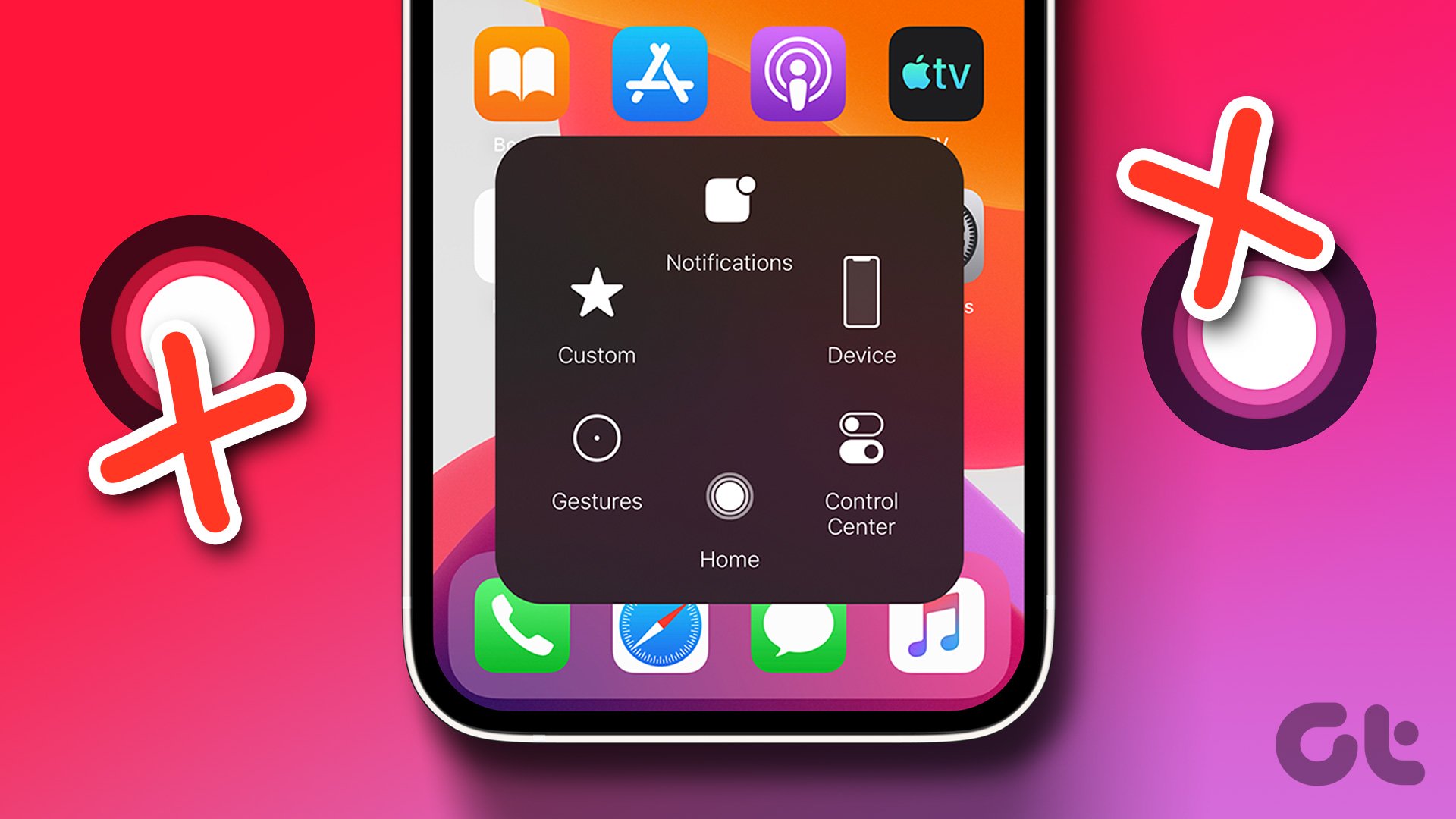
Mengapa AssistiveTouch Tidak Dipaparkan pada iPhone Saya
Terdapat pelbagai sebab mengapa AsisstiveTouch pada iPhone tidak muncul, dan pada kebanyakan masa, tetapan kelegapan mungkin terlalu rendah. Walau bagaimanapun, mungkin terdapat beberapa pepijat yang tiada seorang pun daripada kami sedar, yang Apple akhirnya akan membetulkan dengan kemas kini atau menetapkan semula AssistiveTouch sepenuhnya.
Setelah berkata demikian, kami pasti anda boleh menyelesaikan isu ini dengan kaedah di bawah, jadi teruskan ke bahagian seterusnya.
Cara Membetulkan AssistiveTouch Tidak Berfungsi pada iPhone Anda
Berikut ialah tujuh cara mudah untuk membetulkan AssistiveTouch tidak berfungsi pada iPhone anda. Mari mulakan dengan mematikan dan menghidupkan semula.
1. Matikan dan Hidupkan AssistiveTouch
Mematikan dan menghidupkan AssistiveTouch pada asasnya memberikan penyegaran kepada ciri dan akan memuatkan semula semua komponen perisian yang bertanggungjawab untuk menjalankan ciri tersebut. Oleh itu, terdapat peluang yang baik bahawa butang akan muncul dan berfungsi dengan baik selepas berbuat demikian.
Langkah 1: Buka apl Tetapan dan ketik pada Kebolehcapaian.
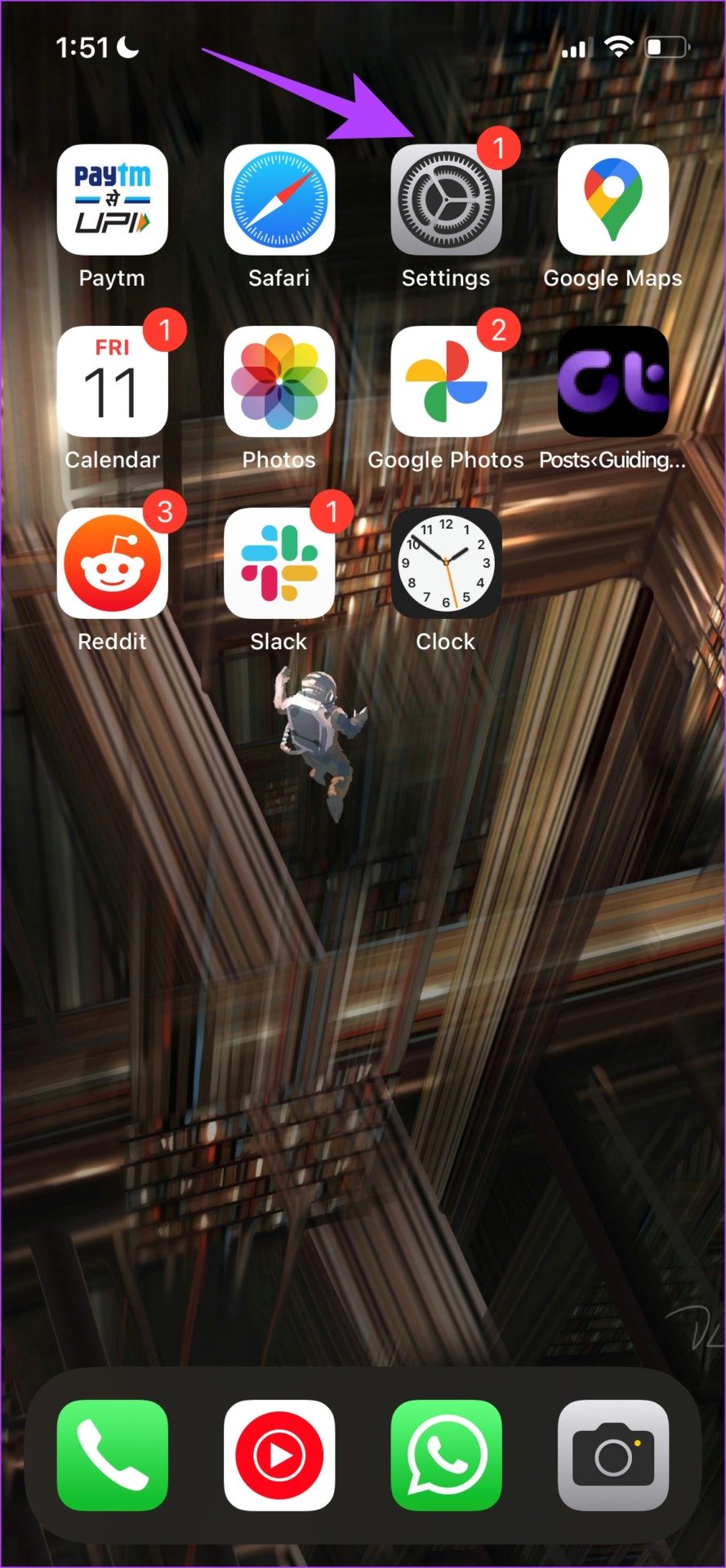
Langkah 2: Ketik pada Touch.
Langkah 3: Pilih AssistiveTouch.
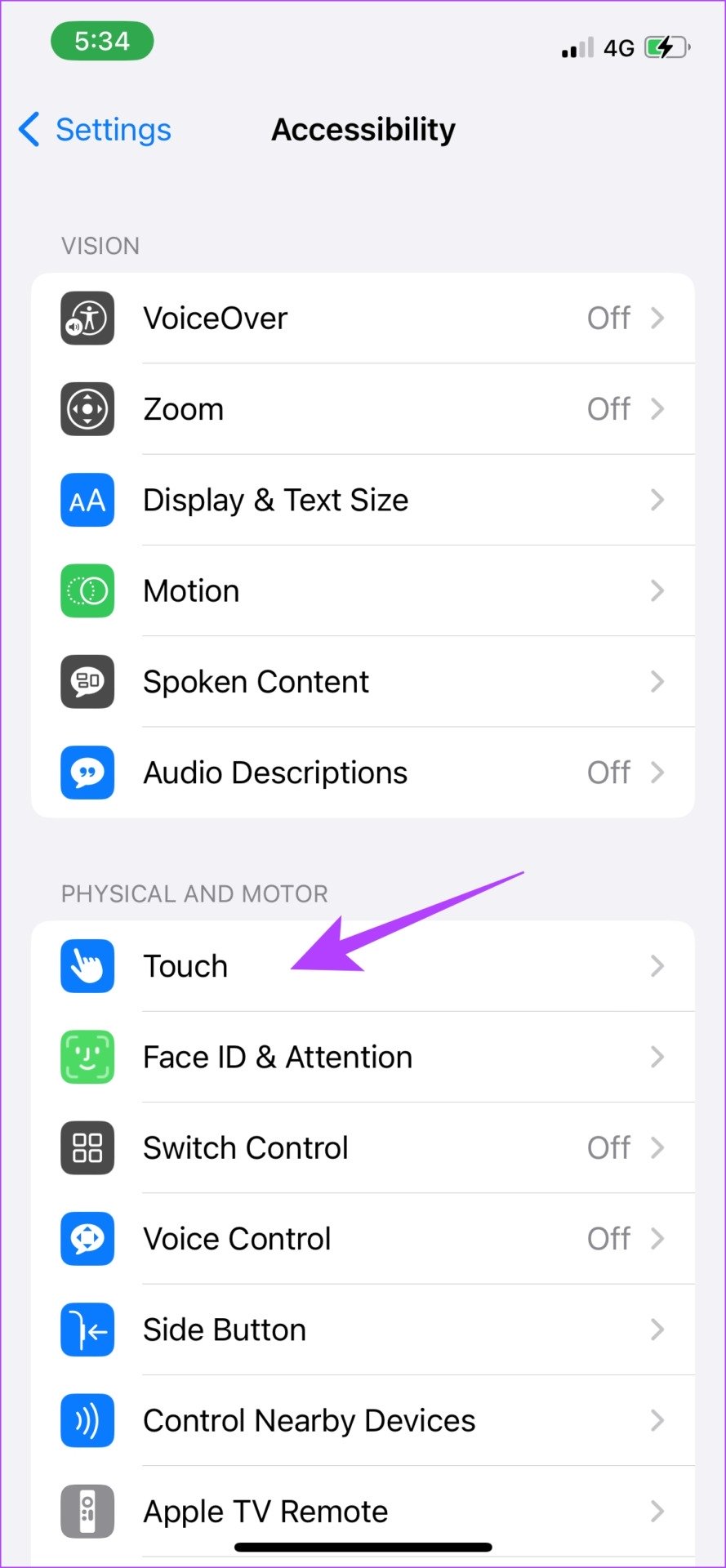
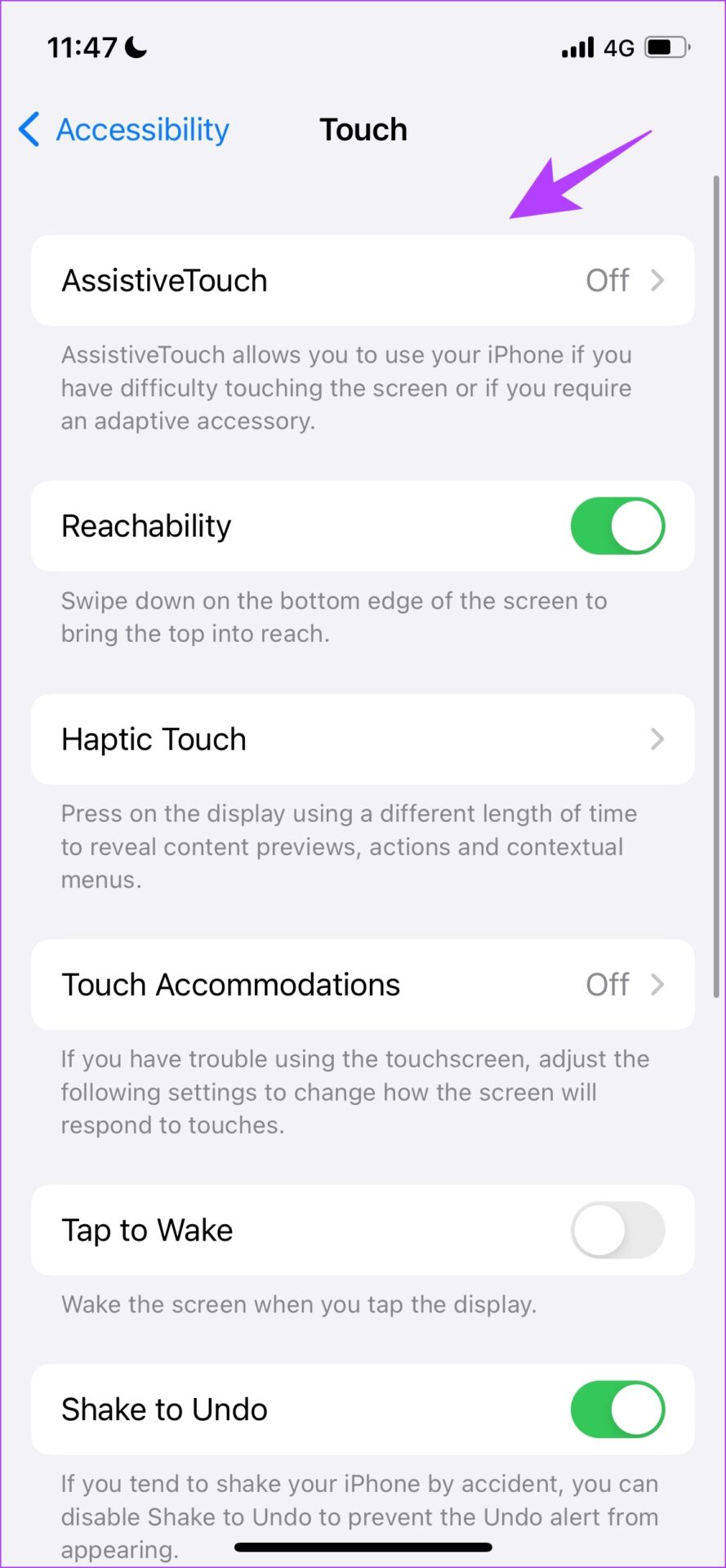
Langkah 4: Sekarang, matikan togol untuk AssistiveTouch dan hidupkannya semula selepas beberapa saat.
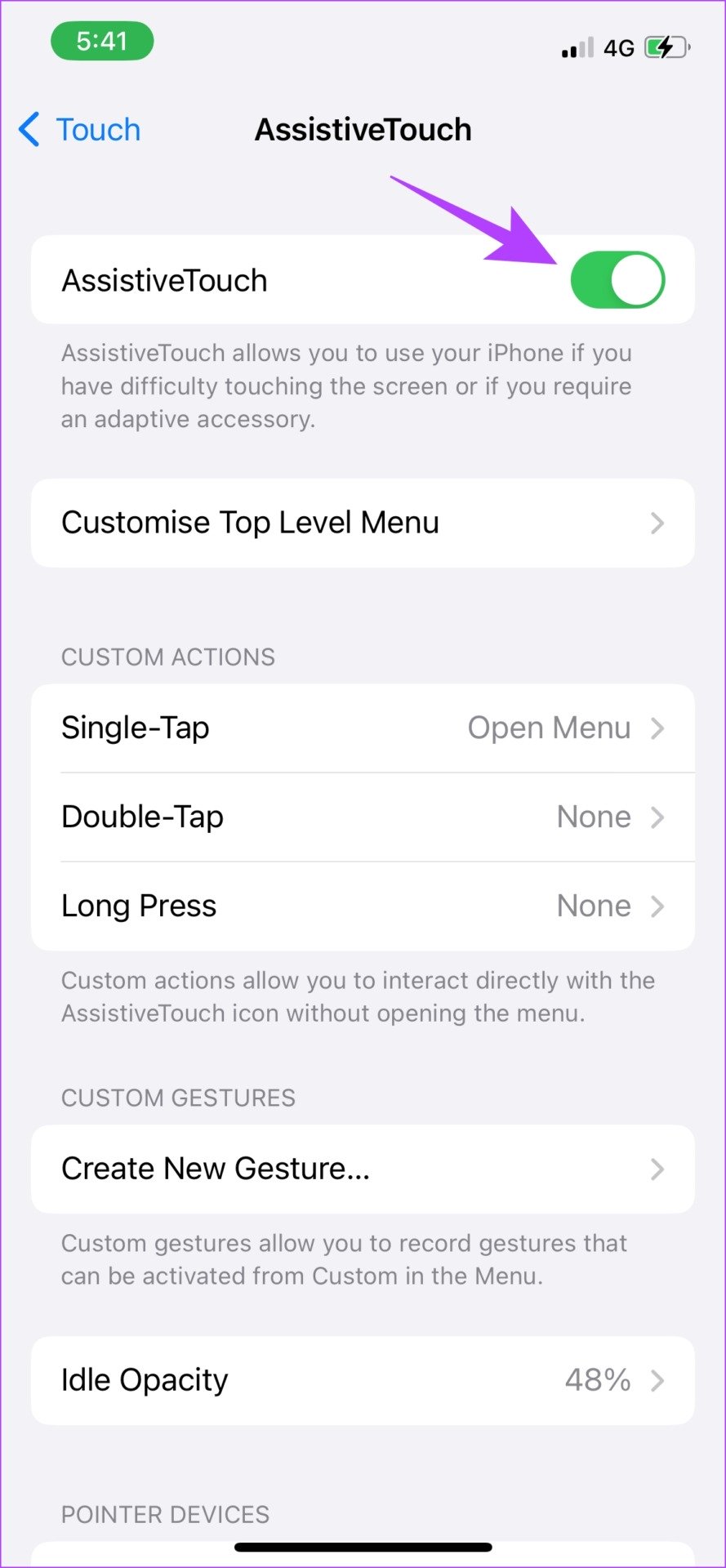
2. Tetapkan Semula AssistiveTouch
Menetapkan Semula AssistiveTouch menetapkan semula menu utama butang dan dalam kebanyakan kes, ini diketahui dapat menyelesaikan sebarang isu dengannya. Begini cara anda boleh menetapkan semula AssistiveTouch.
Langkah 1: Buka apl Tetapan dan ketik pada Kebolehcapaian.
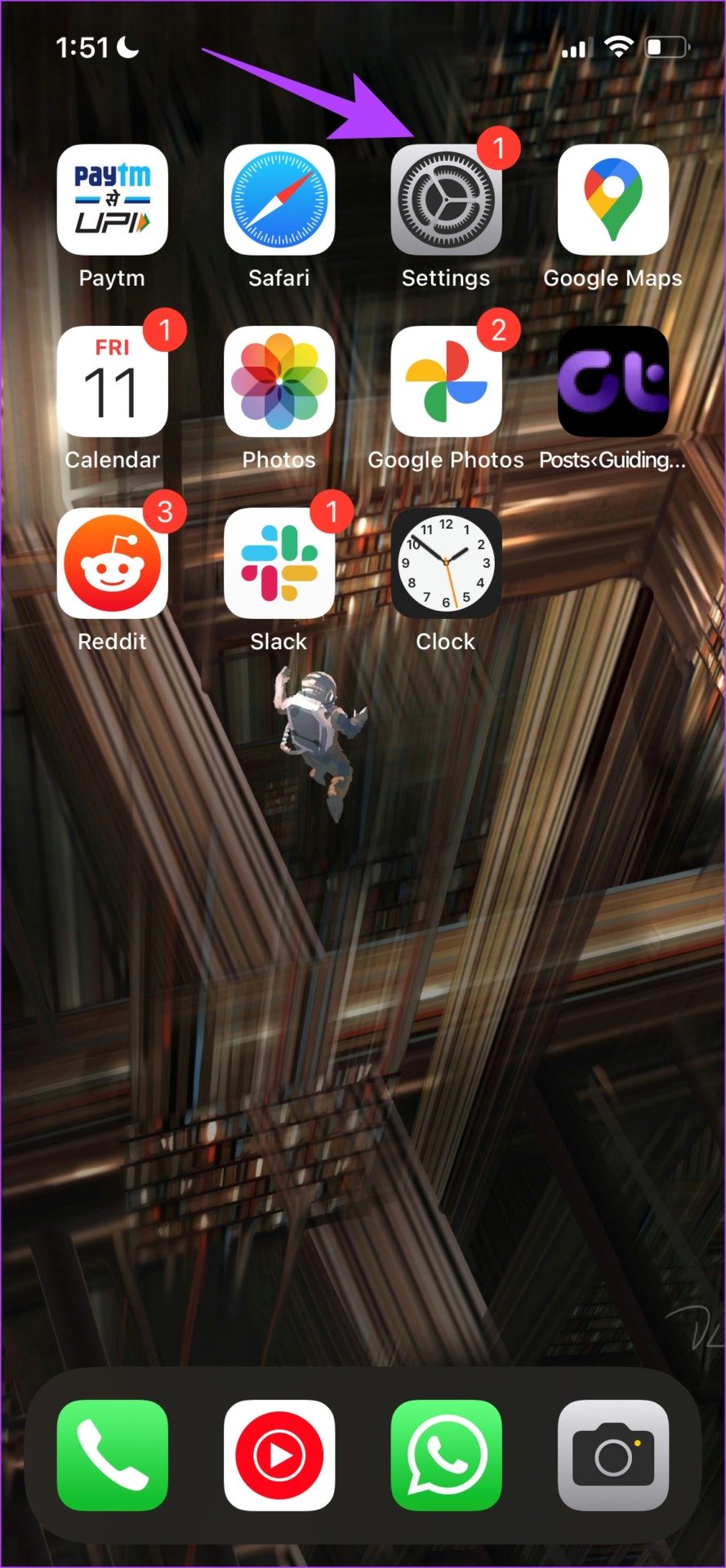
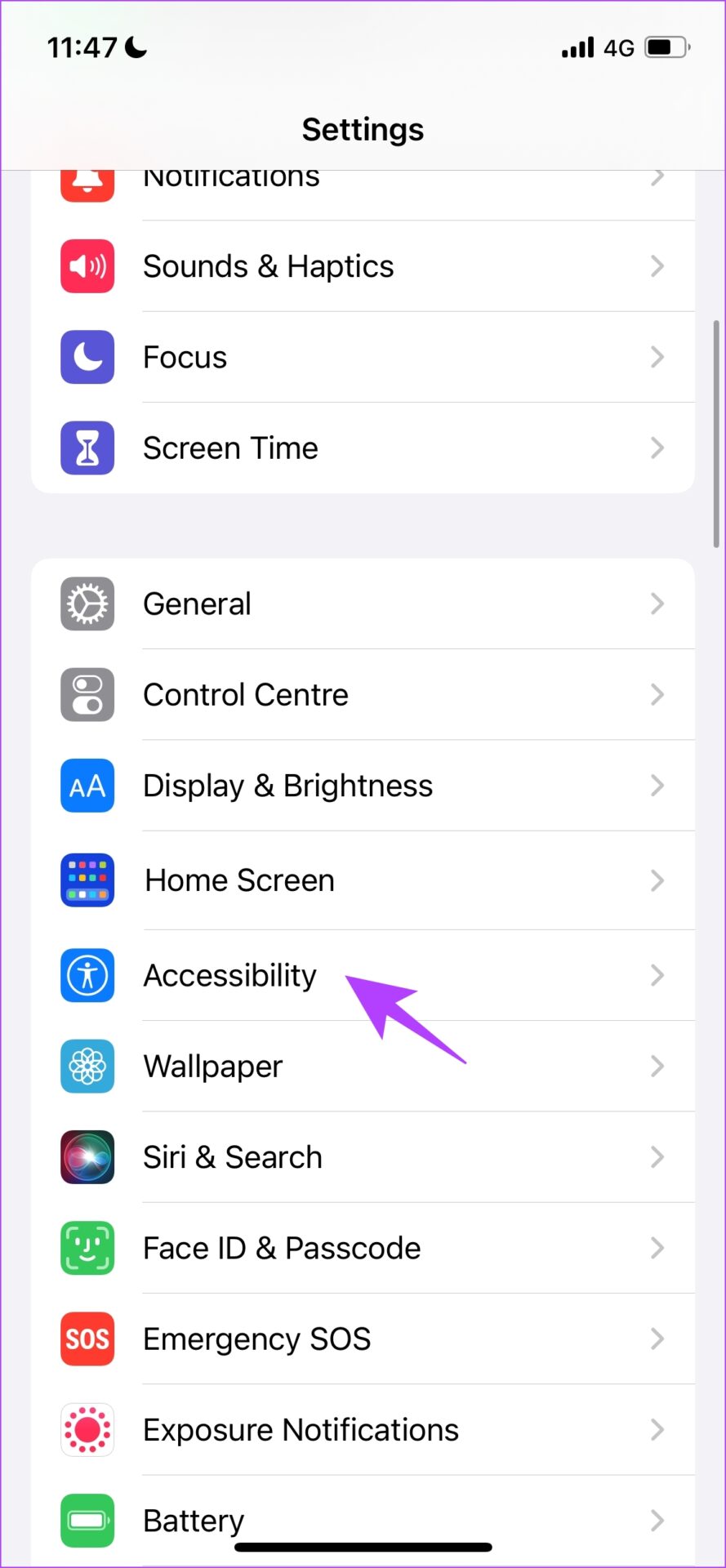
Langkah 2: Ketik pada Touch.
Langkah 3: Pilih AssistiveTouch.
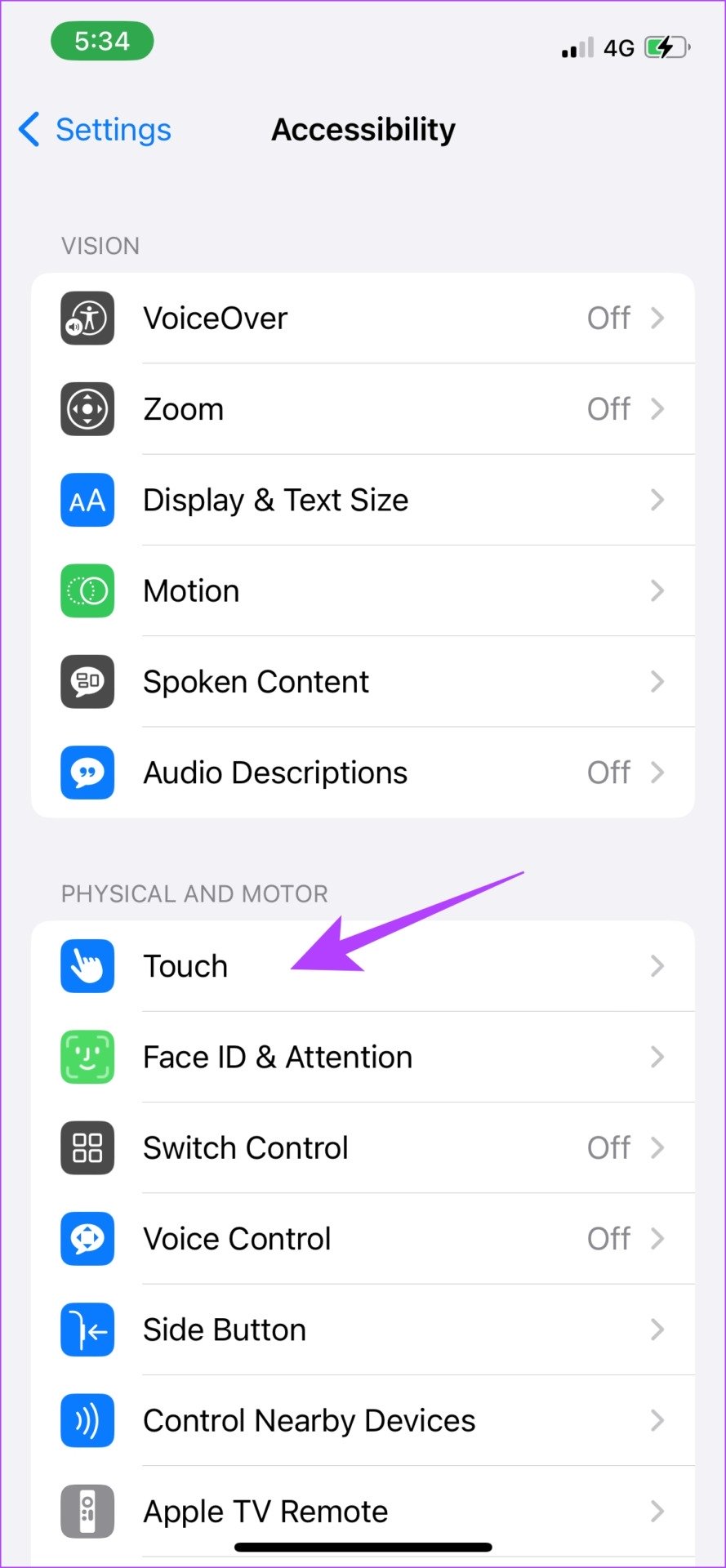
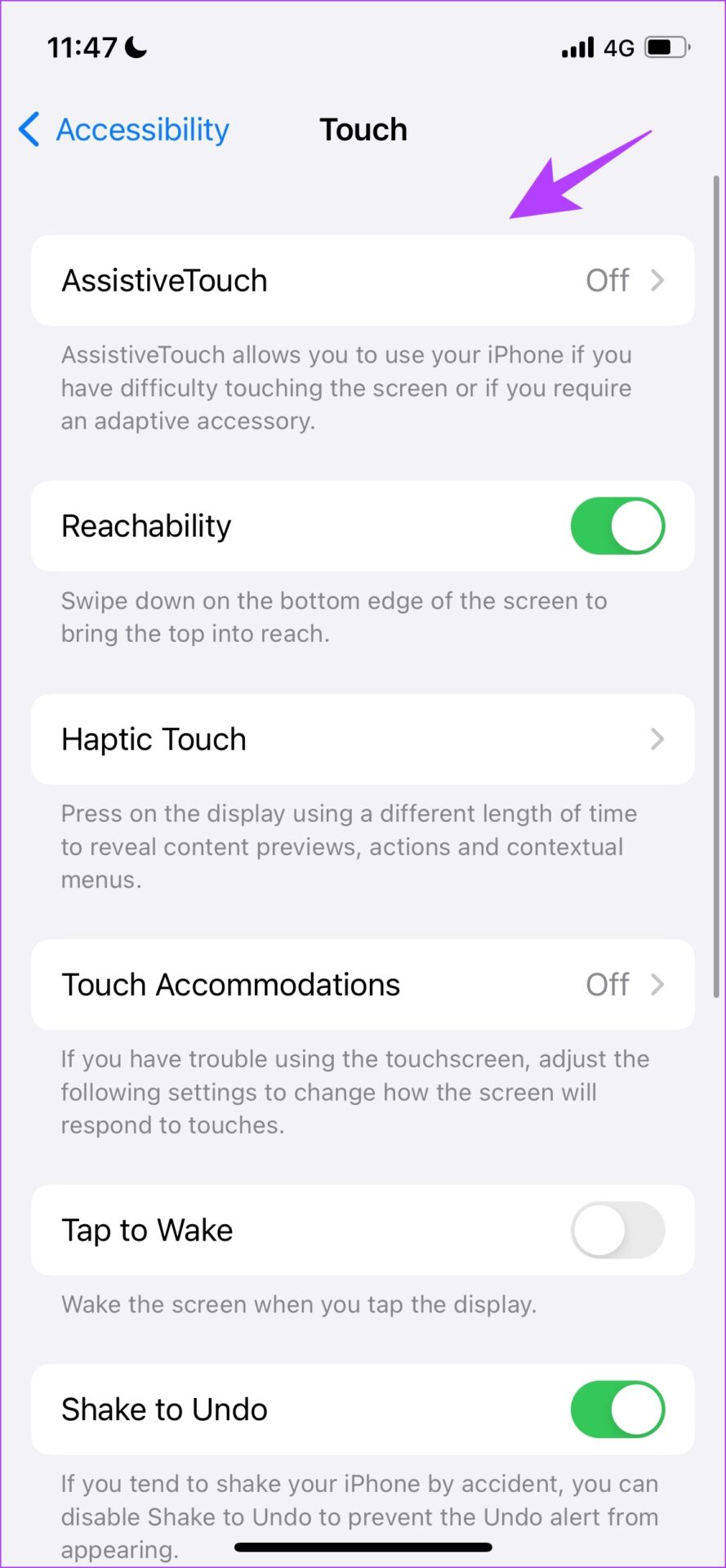
Langkah 4: Tap pada’Sesuaikan Menu Peringkat Atas’.
Langkah 5: Sekarang, ketik pada Tetapkan Semula.
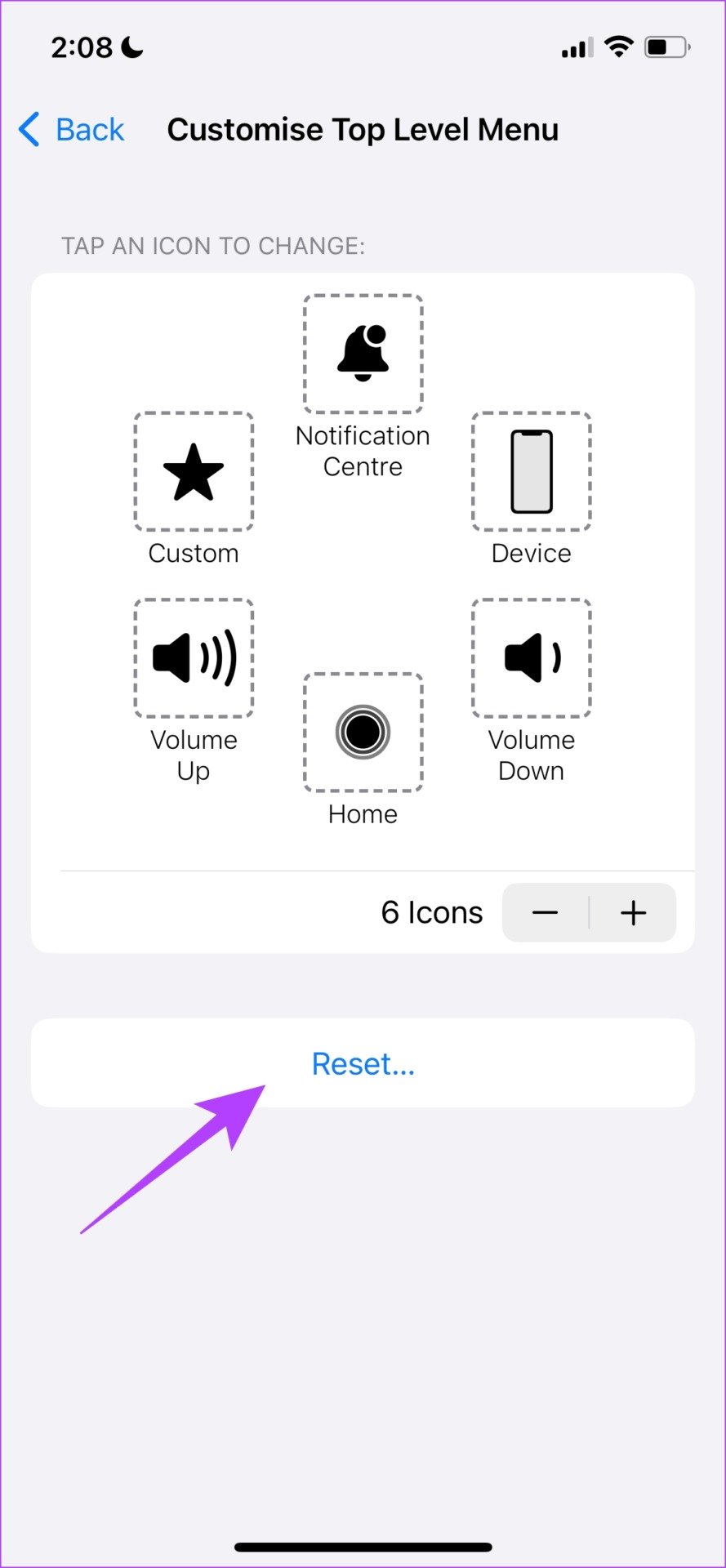
Ini akan menetapkan semula AssistiveTouch pada iPhone anda. Jika ini tidak menyelesaikan isu untuk anda, izinkan kami melihat untuk membetulkan pilihan lain, yang diketahui menjadikan AssistiveTouch tidak kelihatan pada skrin utama anda. Itu mungkin penyebabnya.
3. Laraskan AssistiveTouch Idle Opacity
Terdapat pilihan dalam AssistiveTouch yang membolehkan anda mengawal keterlihatan ikon pada skrin utama. Walau apa pun, jika keterlihatan ditetapkan kepada sifar, anda boleh menyeret peluncur sehingga butang kelihatan pada Skrin Utama.
Langkah 1: Buka apl Tetapan dan ketik pada Kebolehcapaian.
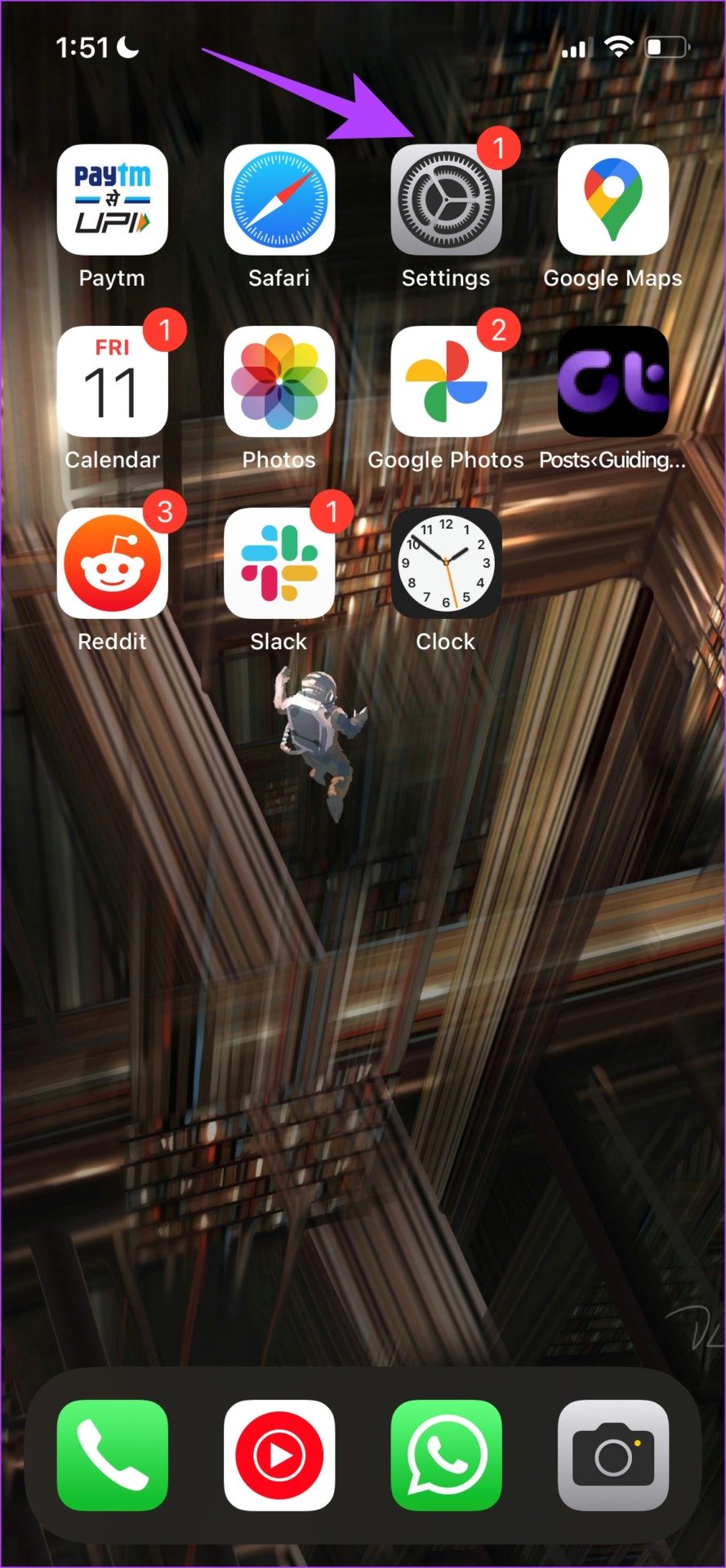
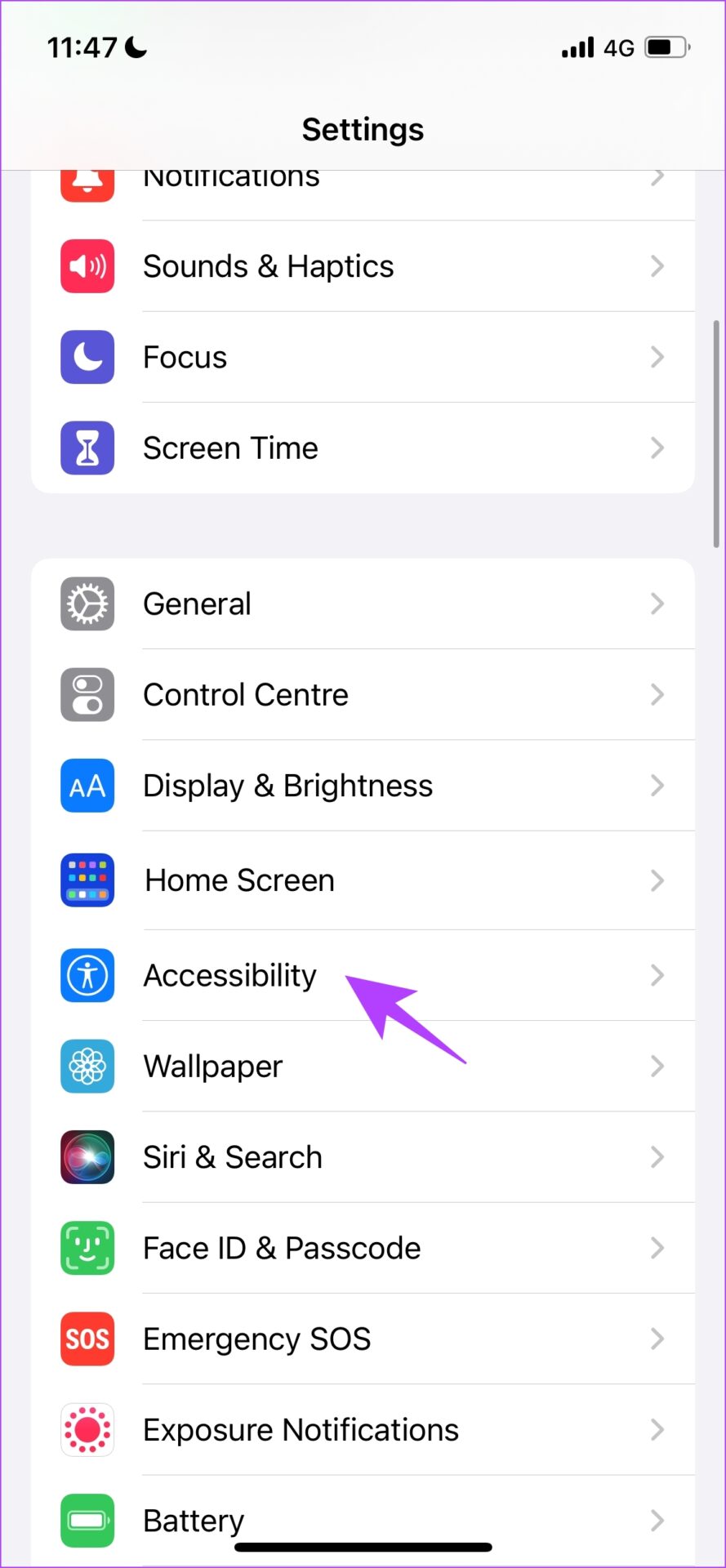
Langkah 2: Ketik pada Touch.
Langkah 3: Pilih AssistiveTouch.
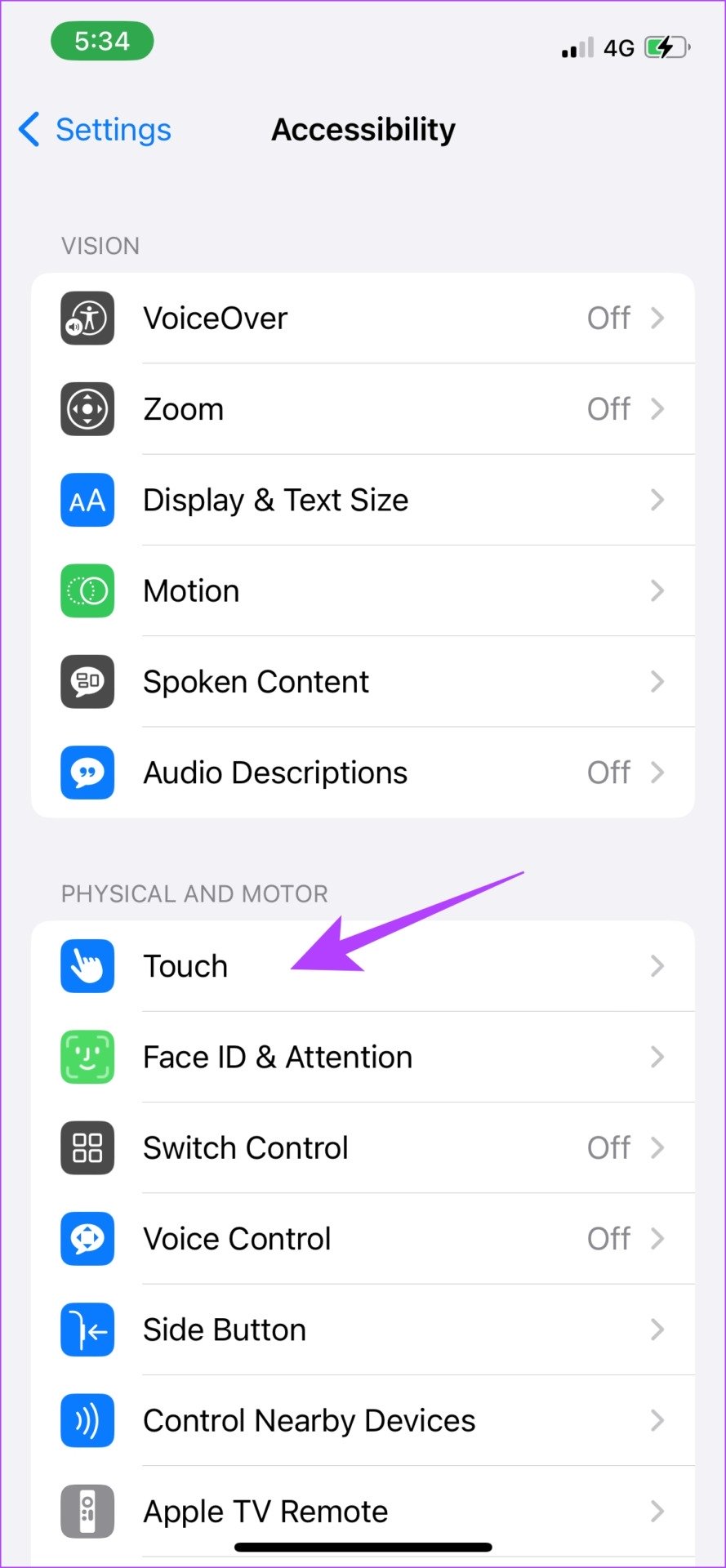
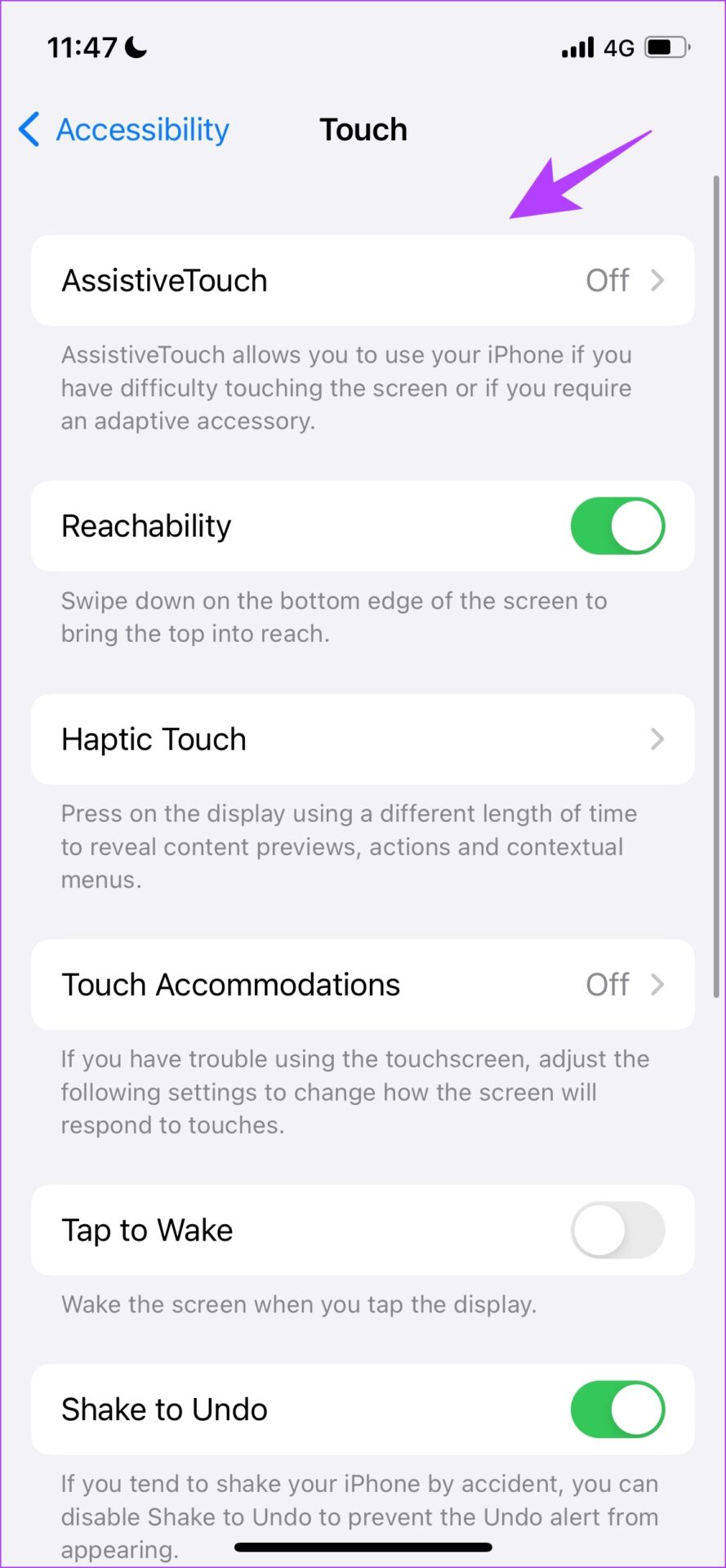
Langkah 4: Sekarang, ketik pada Kelegapan Melahu.
Langkah 5: Jika peluncur turun kepada sifar, ini bermakna ia adalah’0%’legap dan anda jelas tidak akan dapat melihat butang itu. Oleh itu, anda perlu meningkatkan gelangsar sehingga sekurang-kurangnya 40%.
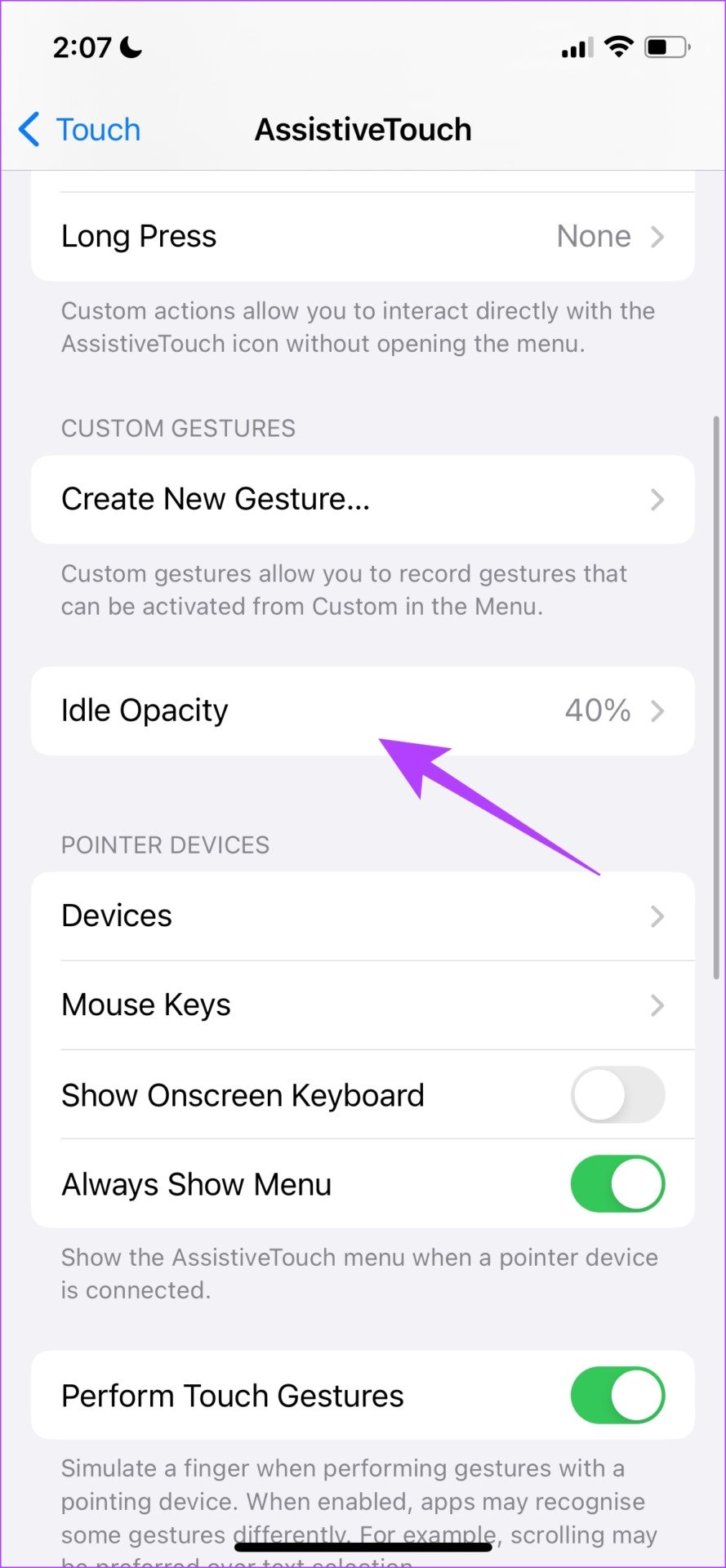
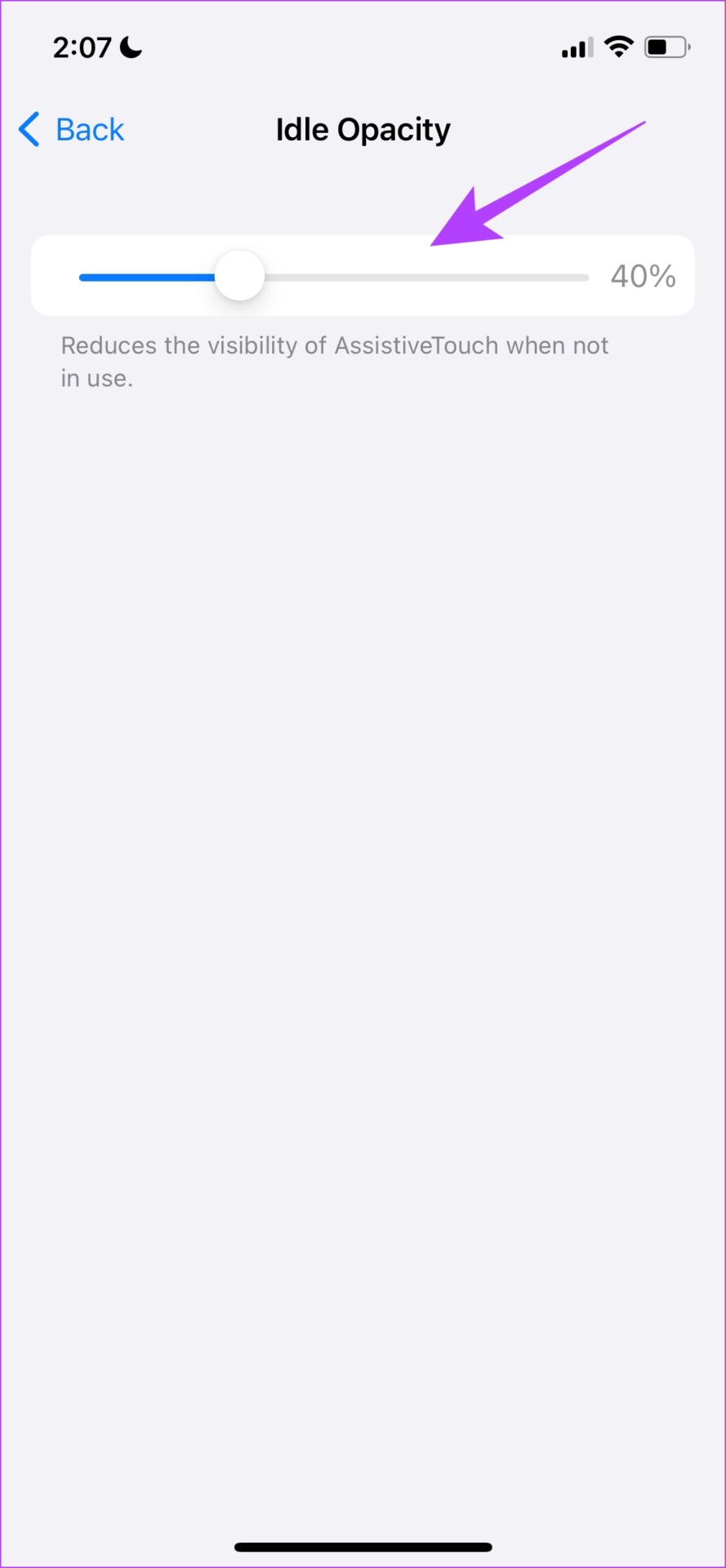
4. Periksa Pelindung Skrin Anda
Jika anda mempunyai pelindung skrin tebal pada skrin anda, ia mungkin mengehadkan beberapa input sentuhan dan oleh itu, boleh menjadikan skrin sentuh anda tidak bertindak balas. Jadi, anda boleh mempertimbangkan untuk menggantikan pelindung skrin anda dengan pelindung skrin berkualiti tinggi yang diketahui tidak menyebabkan sebarang masalah.

Jika tiada satu pun daripada ini berfungsi, anda boleh mencuba beberapa kaedah generik untuk menyelesaikan isu tersebut. Mari mulakan dengan memulakan semula iPhone anda.
5. Mulakan Semula iPhone Anda
Memulakan semula iPhone anda membetulkan pelbagai isu kerana anda pada asasnya menyegarkan iPhone anda. Sesungguhnya, penyelesaian klasik kepada kebanyakan masalah berasaskan iOS. Oleh itu, anda boleh cuba memulakan semula iPhone anda apabila anda mendapati AssistiveTouch tidak berfungsi.
Langkah 1: Pertama sekali, matikan peranti anda.
Pada iPhone X dan di atas: Tekan dan tahan kelantangan rendah dan butang sisi. Pada iPhone SE generasi ke-2 atau ke-3, siri 7 dan 8: Tekan dan tahan butang sisi. Pada iPhone SE generasi pertama, 5s, 5c atau 5: Pegang butang kuasa di bahagian atas. 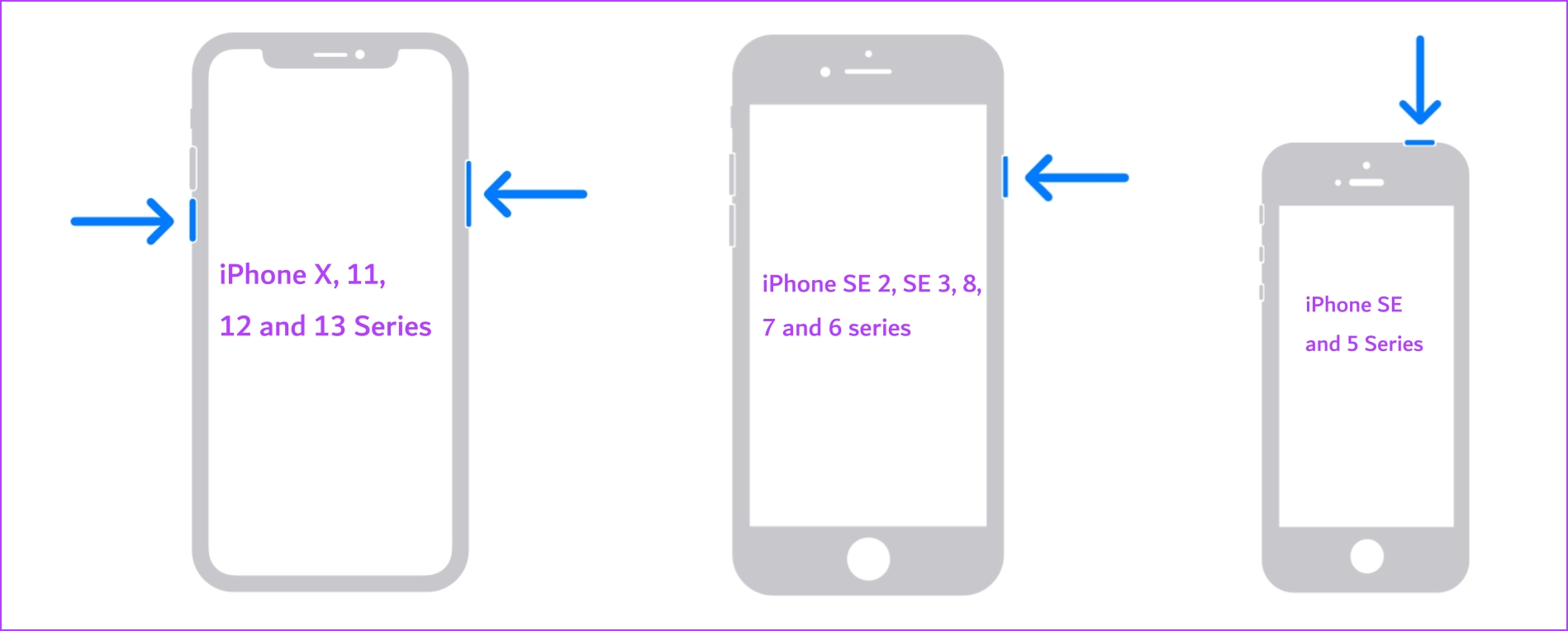
Langkah 2: Seret peluncur kuasa untuk mematikan peranti.
Langkah 3: Seterusnya, hidupkan peranti anda dengan menekan dan menahan butang kuasa pada iPhone anda.
Jika AssistiveTouch tidak muncul walaupun selepas dimulakan semula, anda boleh cuba mengemas kini iPhone anda.
6. Kemas kini iPhone Anda
Jika AssistiveTouch tidak berfungsi untuk sekumpulan besar pengguna, Apple pastinya akan mengambil perhatian tentang isu tersebut dan mengeluarkan kemas kini perisian untuk membetulkan pepijat. Oleh itu, sentiasa pastikan anda kekal pada versi terkini iOS. Begini cara anda boleh mengemas kini iPhone anda.
Langkah 1: Buka apl Tetapan dan pilih Umum.
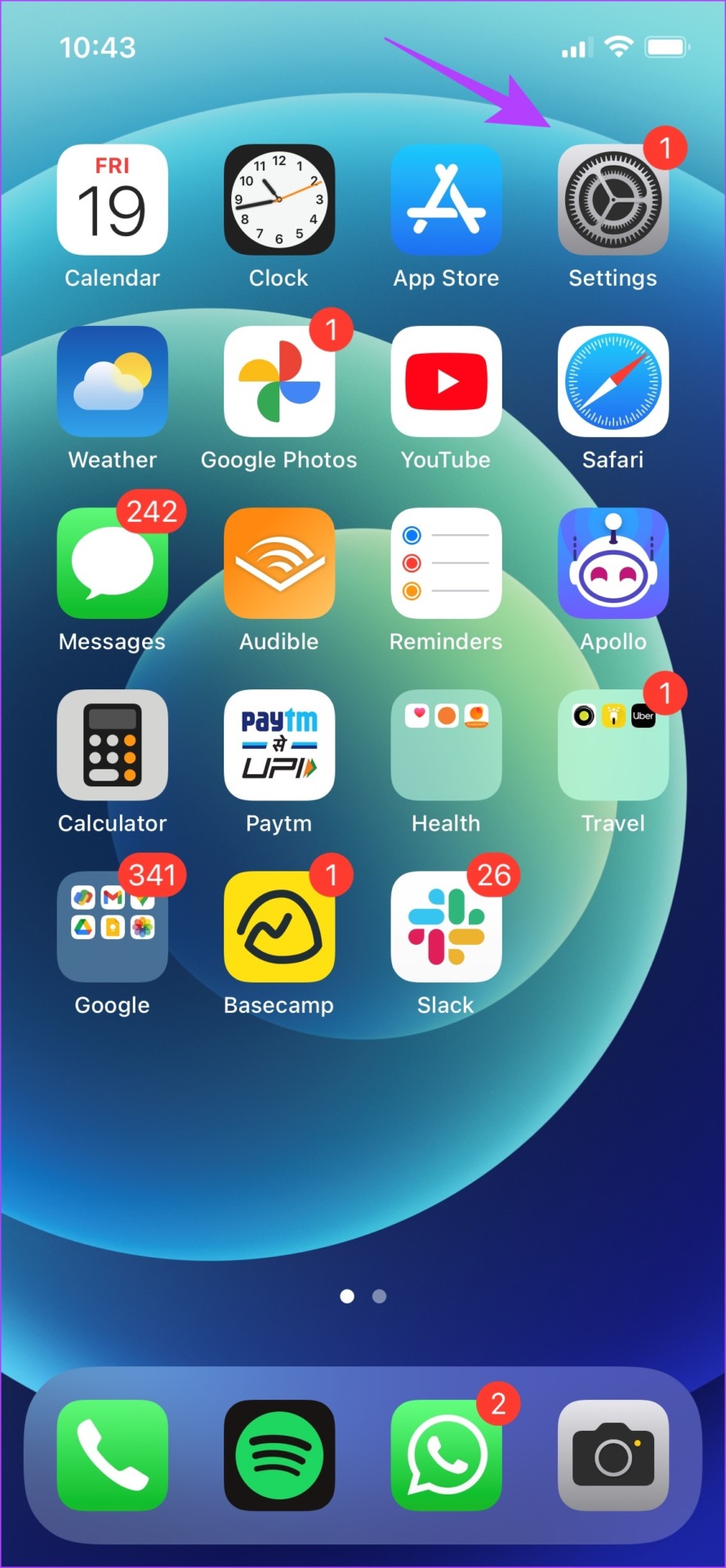
Langkah 2: Pilih Kemas Kini Perisian. Jika terdapat kemas kini baharu, anda akan menemui pilihan untuk memuat turun dan memasangnya.
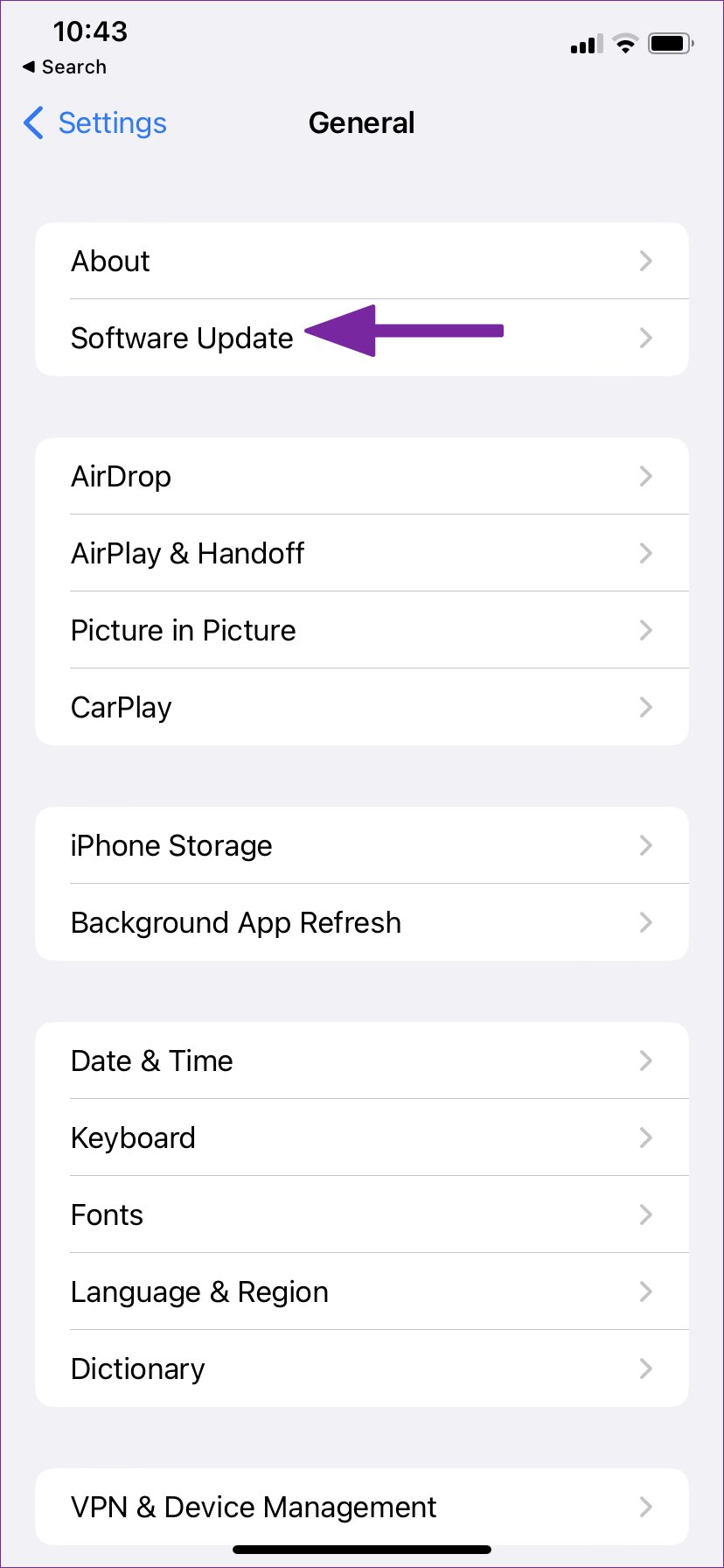
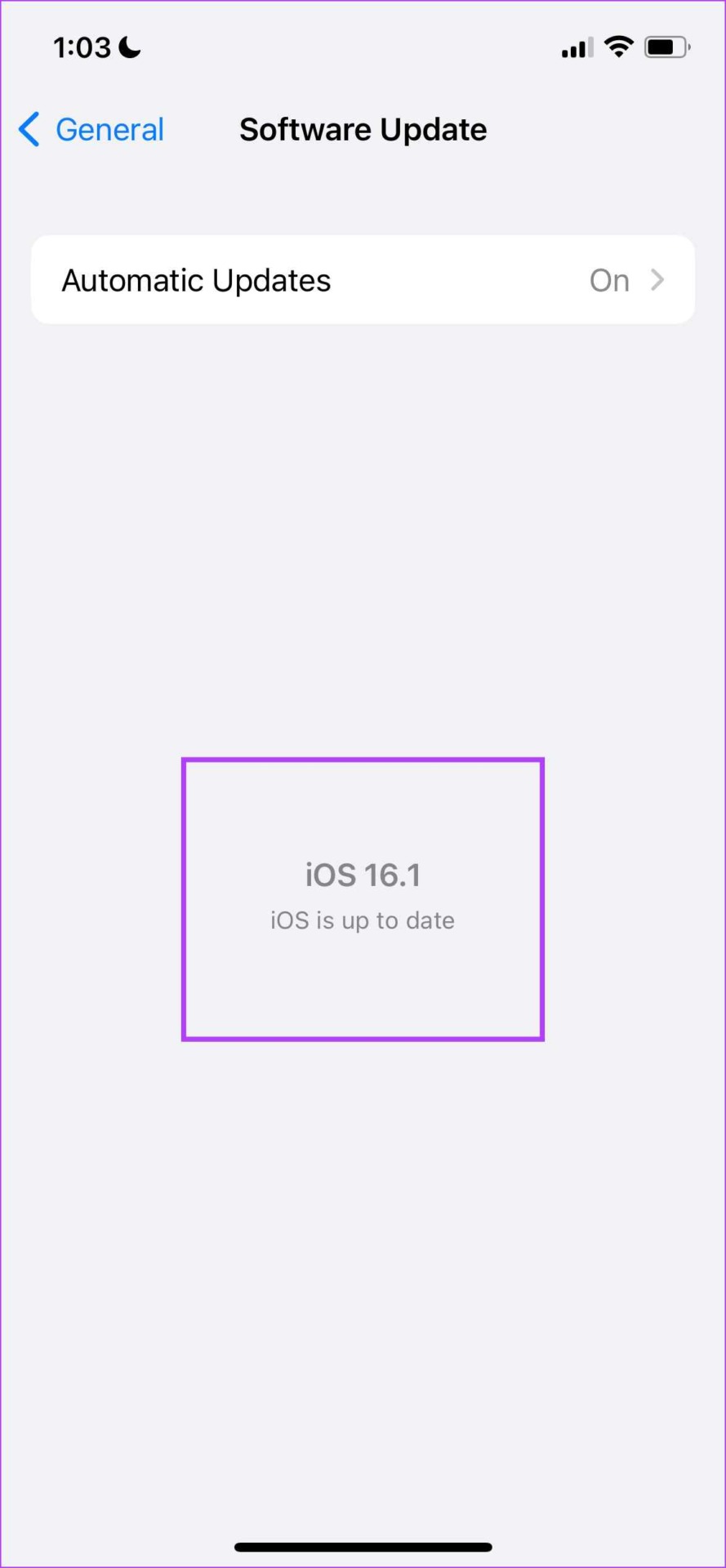
Jika anda masih mendapati AssistiveTouch tidak berfungsi, sebagai pilihan terakhir, anda boleh cuba menetapkan semula iPhone anda.
7. Tetapkan Semula Semua Tetapan pada iPhone
Untuk menentukan salah konfigurasi yang menyebabkan isu pada iPhone anda adalah sukar, oleh itu anda perlu mempertimbangkan untuk mengembalikan semua tetapan dan konfigurasi kepada keadaan lalainya. Inilah yang dilakukan dengan menetapkan semula iPhone. Ini bermakna semua lokasi anda, reka letak skrin utama, tetapan privasi dan banyak lagi akan kembali kepada lalai. Begini cara untuk melakukannya.
Langkah 1: Buka apl Tetapan dan pilih Umum.
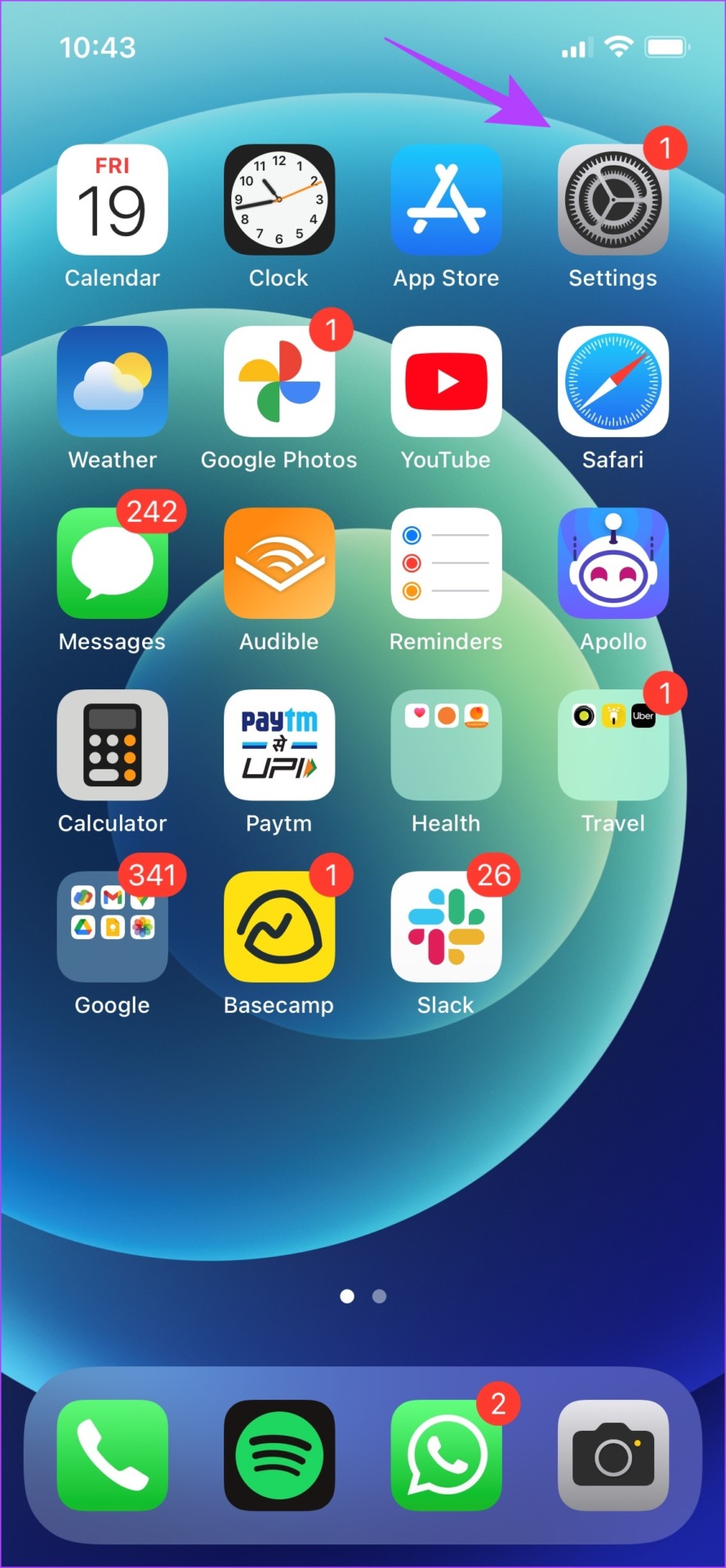
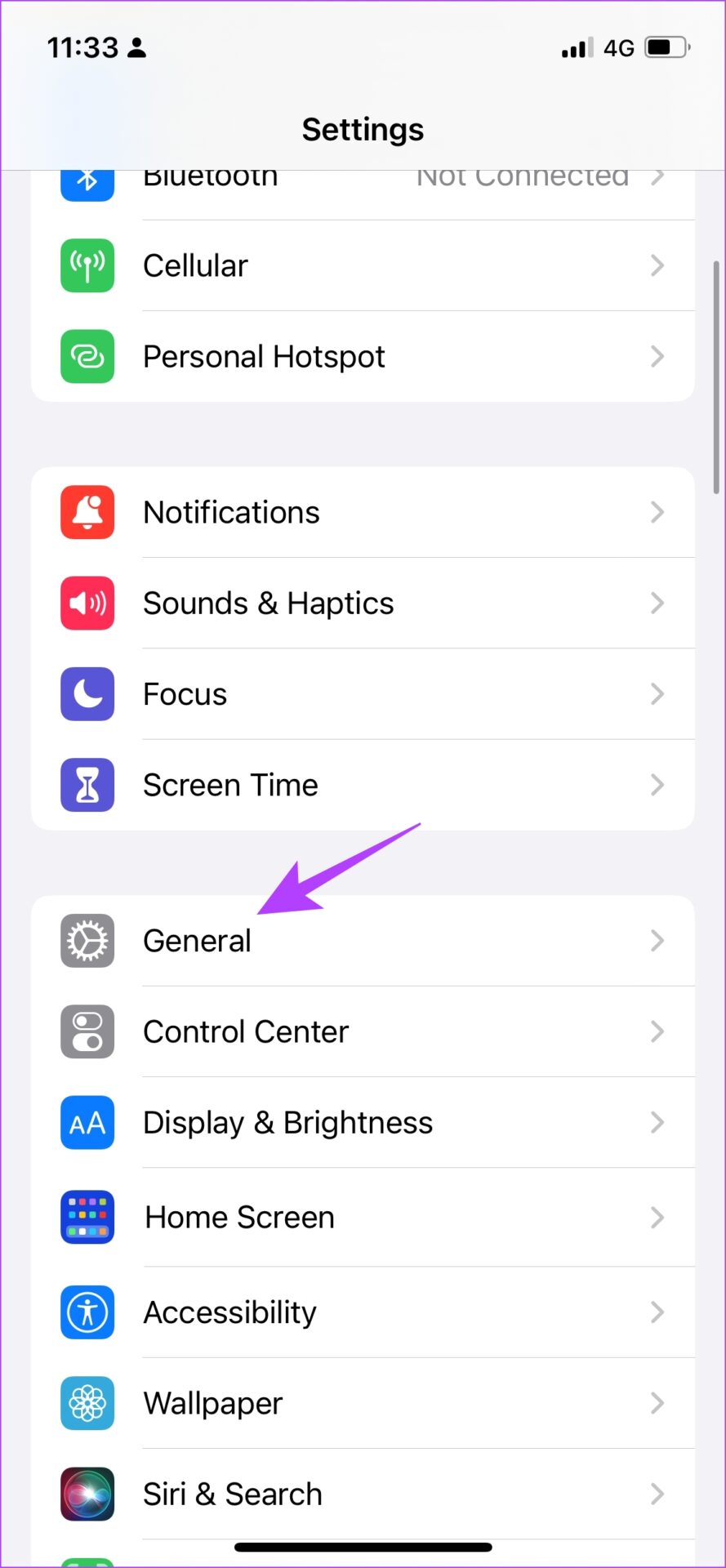
Langkah 2: Pilih’Pindah & Tetapkan Semula iPhone’.
Langkah 3: Ketik pada Tetapkan Semula.
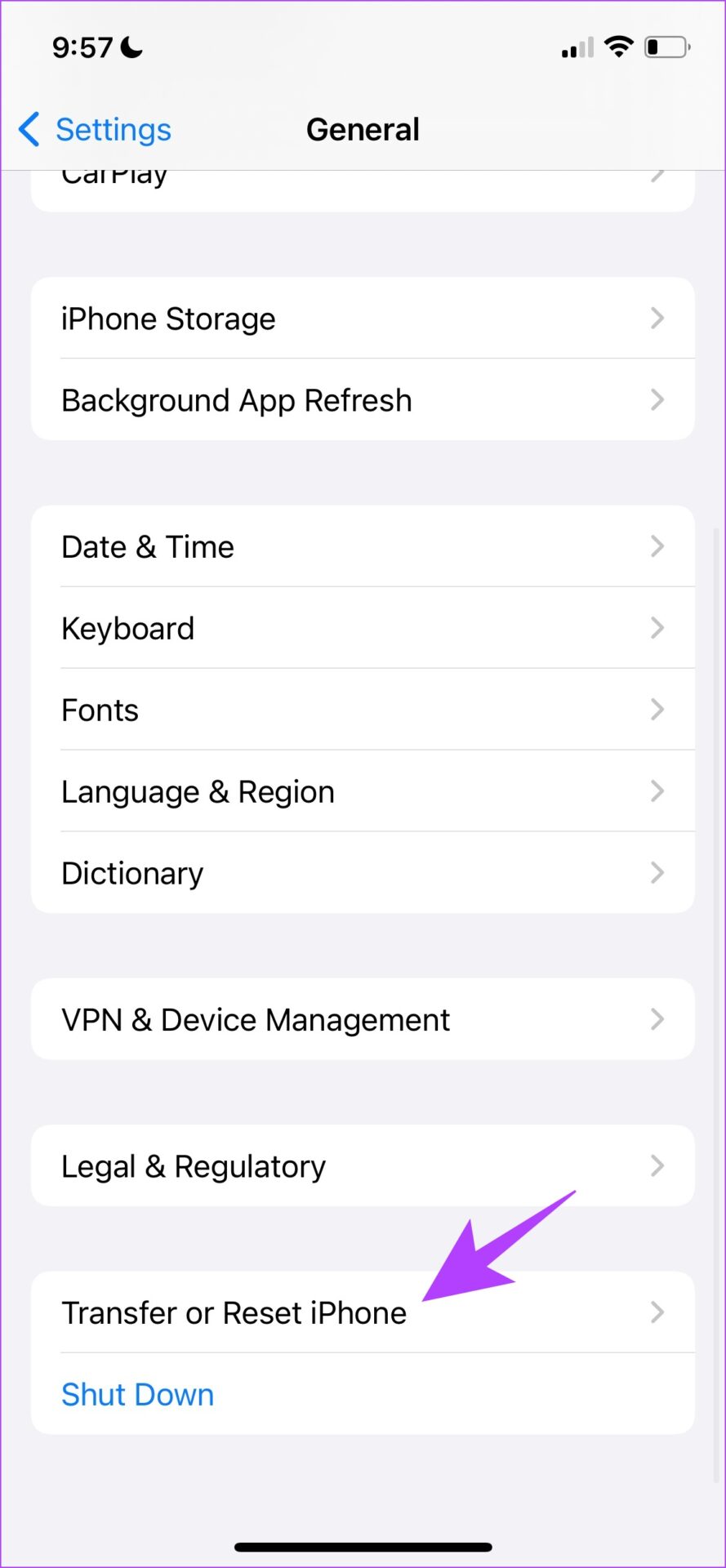
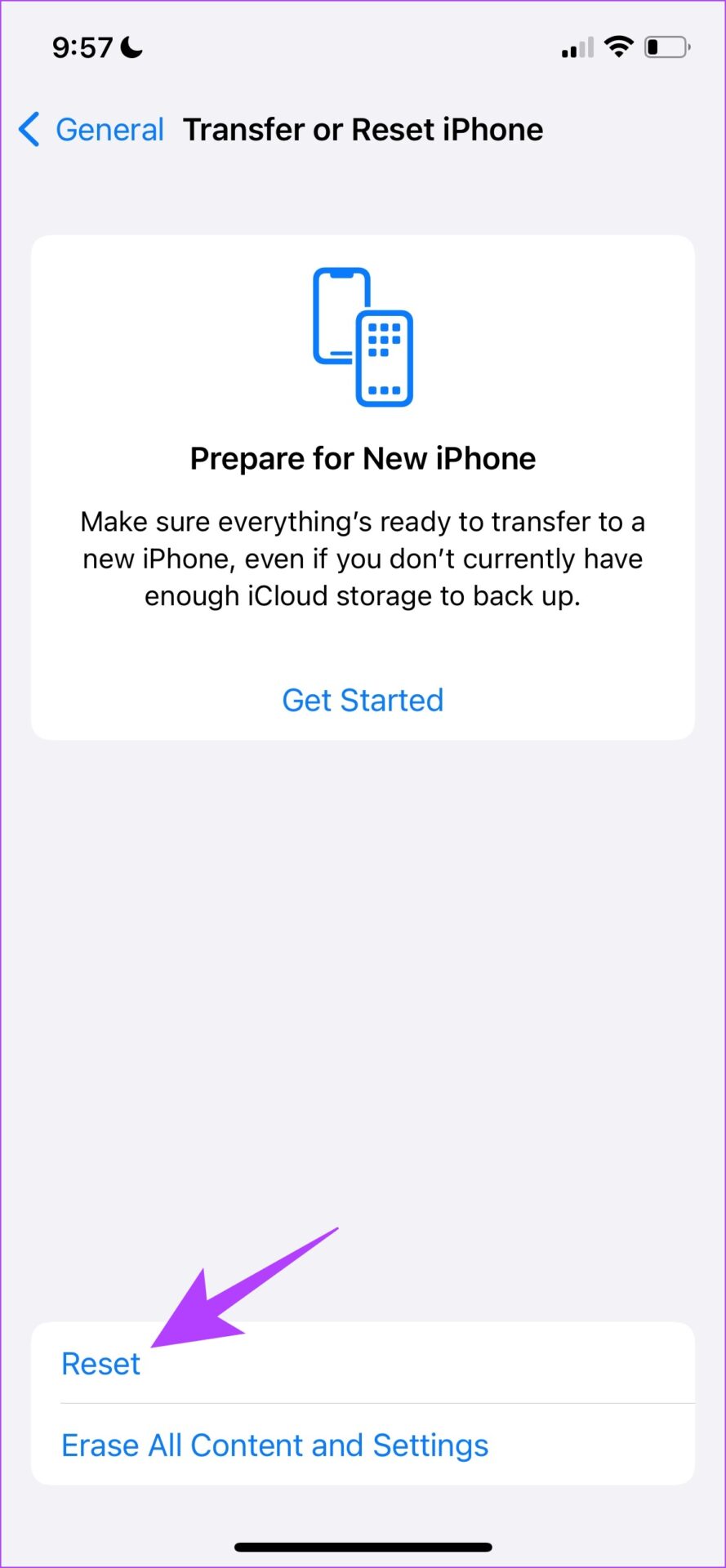
Langkah 4: Sekarang, ketik pada’Tetapkan Semula Semua Tetapan’untuk mengembalikan semua tetapan dan konfigurasi iPhone anda kepada keadaan lalainya.
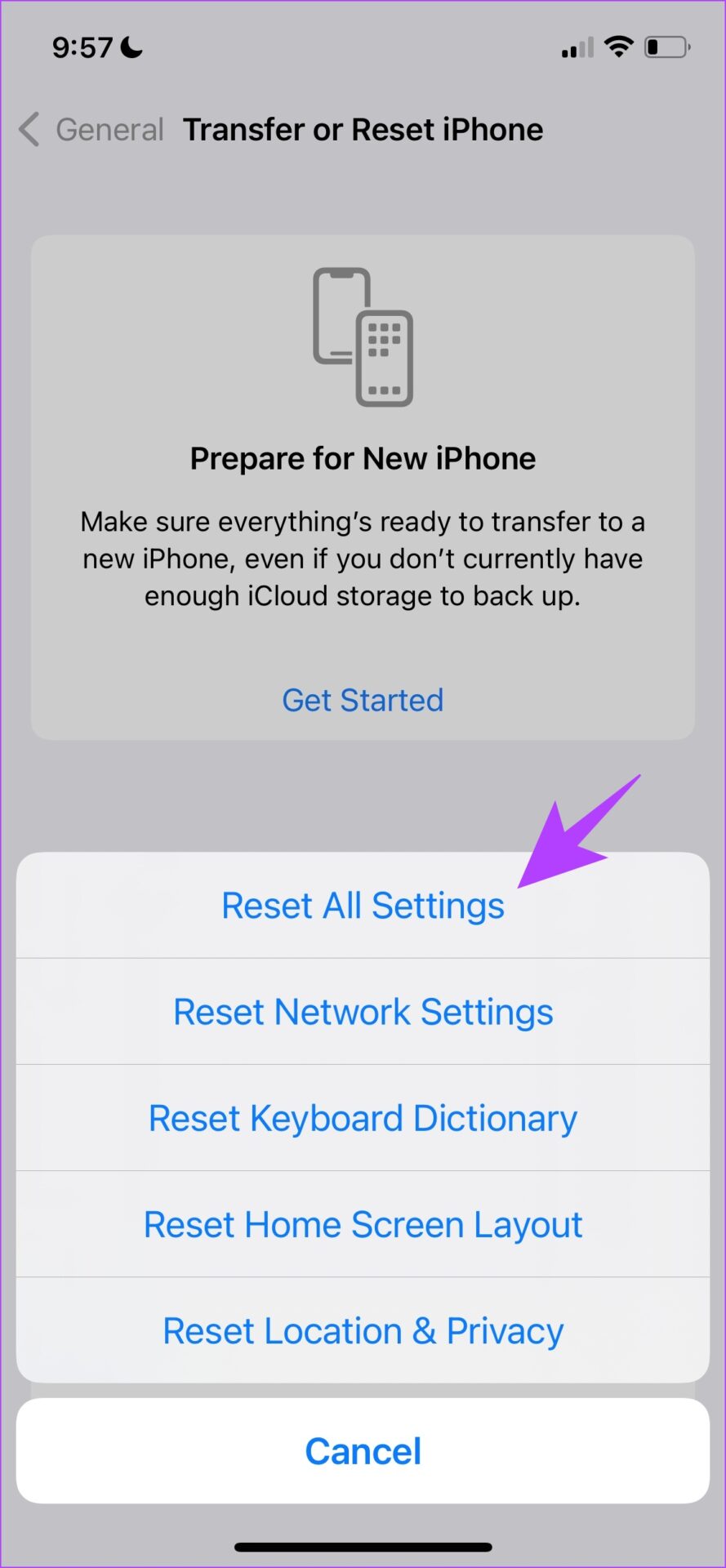
Ini sahaja yang anda perlu lakukan untuk menetapkan semula iPhone anda. Dan ini diharapkan dapat mengembalikan AssistiveTouch yang berfungsi sepenuhnya pada iPhone anda. Walau bagaimanapun, jika anda mempunyai sebarang soalan lagi, anda boleh lihat bahagian Soalan Lazim di bawah.
Soalan Lazim tentang AssistiveTouch iPhone
1. Adakah AssistiveTouch mempunyai Siri?
Ya, AssistiveTouch boleh membantu anda mengakses Siri dengan sekali ketik.
2. Adakah AssistiveTouch tersedia dalam iOS 16?
Ya, AssistiveTouch tersedia dalam iOS 16.
3. Bolehkah anda menggunakan AssistiveTouch sebagai butang rumah?
Ya, anda boleh menggunakan AssistiveTouch sebagai butang rumah pada iPhone anda.
Bawa Kembali AssisitveTouch pada iPhone Anda
Kami berharap semua kaedah ini membantu anda membetulkan AssistiveTouch tidak berfungsi pada iPhone anda. Walaupun kami semua sedar tentang cara ia boleh membantu kami, kami pasti ini boleh menjadi ciri yang lebih baik jika Apple membenarkan aplikasi pihak ketiga untuk menggunakannya. Dan jika kita melihat ciri ini dalam iOS seterusnya, anda tahu dari mana Apple mendapat ideanya!

